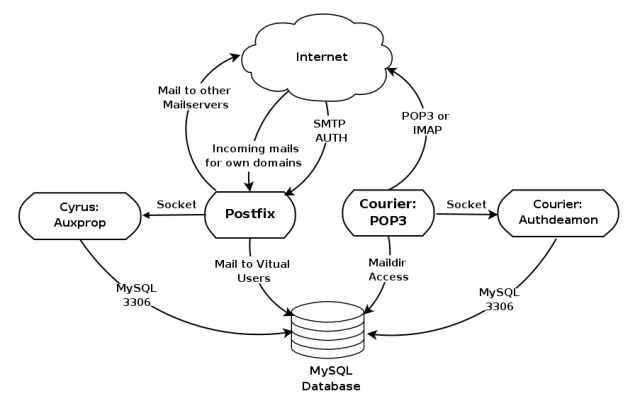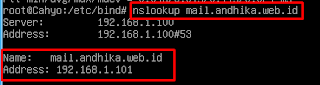Assalamu'alaikum Wr,Wb. Berjumpa lagi dengan mimin kali ini saya akan melanjutkan materi tentang debian lagi. Melanjutkan dari materi sebelumnya, kali ini saya akan menjelaskan cara membangun sebuah Mail Server dan WebMail dengan menggunakan aplikasi Postfix + Courier + Squirrelmail. Ok sebelumnya saya akan menjelaskan sedikit tentang Mail Server
Apa itu Mail server? Mail server adalah sebuah program berbasis cloud computing dalam layanan internet yang digunakan untuk melayani pengiriman atau penerimaan email via jaringan server mail yang sama. Secara garis besar, fungsi mail server adalah sebagai program yang membantu mengatur agar email dapat dikirimkan oleh pengirim sekaligus dapat diterima dengan aman, cepat, dan tanpa kendala oleh penerima email. Tujuan dari adanya layanan mail server sendiri adalah untuk membuat jaringan transportasi email menjadi lebih lancar tanpa adanya interupsi dari pihak luar.
Perbedaan antara Roundcube dengan Squirrelmail
SquirrelMail memiliki semua fungsi dasar yang Anda butuhkan dari email client,calendar, spell check, termasuk dukungan MIME, address books, dan folder manipulation. Memiliki tampilan yang sederhana untuk semua daftar email Anda. Disarankan untuk mereka yang mencari membaca dan membalas email. Sedangkan Roundcube menawarkan tampilan yang lebih baik, user yang bersahabat dan tampilan yang lebih dinamis untuk email Anda dibandingkan dengan squirellmail. Roundcube menawarkan fitur markings, calendars,folders, Alamat fitur yang lengkap dengan groups dan LDAP connectors, find-as-you-type address book integration serta dukungan MIME.
Oke langsung saja kita langsung menuju ke langkah-langkahnya :
- Langkah-Langkah Konfigurasi
Pertama pastikan kalian menggunakan IP yang dapat terhubung oleh internet. Disini saya menggunakan Virtual IP. Tujuannya adalah pada saat kita akan mengakses webmail dengan menggunakan domain, pada saat itu juga kita tidak akan bentrokan dengan domain dengan alamat ip yang sama. Makanya disini saya membuat Virtual IP khusus untuk mail server itu sendiri
Jika kita sudah memiliki sebuah DNS Server, lakukan penambahan subdomain yang dikhusukan untuk WebMail dan Mail Server pada file andhika
Setelah itu lakukan penambahan ip untuk subdomain untuk Mail Server pada file ip
Selanjutnya lakukan penginstall aplikasi postfix dan courier dengan perintah apt-get install postfix courier-pop courier-imap
Pilih Internet Site – OK
Isikan dengan domain mail server kita yang telah didaftarkan
Pilih Yes
Kemudian kita buat folder mailservernya dengan perintah maildirmake /etc/skel/Maildir
Lalu edit file /etc/postfix/main.cf
Kita konfigurasi kembali postfix dengan perintah dpkg-reconfigure postfix
Kita pilih Internet Site – Ok
Isikan dengan domain mail server kita
Tidak perlu kita isi, langsung Ok saja
Pastikan terdapat nama domain mailserver kita – pilih ok
Pilih No
Kita tambahkan network yang kita gunakan di akhir baris
Pilih OK
Pilih OK
Internet internet protokol yang ingin kita gunakan, kita pilih saja ipv4 – Ok
Jika sudah selesai, restart postfix dan courier
Selanjutnya, tambahkan dua user untuk pengujian nantinya pada client dan berikan passwordnya jangan sampai lupa
Kita coba melakukan pengiriman email dari user 1 ke user 2 dengan menggunakan telnet pada port 25 jangan lupa arahkan DNS terlebih dahulu ke ip lokal
Keterangan :
25 = port smtp
Ehlo mail = pengecekan (optional)
Mail from: user 1 = email di kirim dari user1
Rcpt to: user2 = email di kirim ke user2
Data = type email
Test email ……. = isi dari email
. (tanda “titik” ) = kirim pesan atau email
Quit = keluar dari mode telnet
Cek email dari user1 ke user2
Keterangan :
110 = port pop3
User user2 = login sebagai user2
Pass user2 = password login user2
Stat = cek status email
Retr 1 = baca email
Test email …… = isi email
Quit = keluar dari mode telnet
Kita sudah selesai mengkonfigurasi Mail Server. Sekarang kita akan menginstall Squirrelmail yang juga merupakan aplikasi berbasis Web selain daripada Roundcube
Edit file /etc/apache2/apache2.conf
tambahkan script berikut di baris paling bawah : Include “/etc/squirrelmail/apache.conf”
Kita buat virtual host nya agar webmail bisa di akses oleh client dari web browser dengan perintah nano /etc/squirrelmail/apache.conf
Kita edit dengan menambahkan port http / web server dan kita tambahkan alamat mail server kita seperti gambar diatas
Untuk verifikasi, Buka windows 10 atau windows 7 yang difungsikan sebagai client. Silakan ketikkan http://mail.andhika.web.id pada web browser anda kemudian masukkan username dan password yang didaftarkan sebelumnya
Login sebagai user pengirim. Kirim email dari user1 ke user2
Pilih menu compose – masukan alamat email penerima – isi subject email – isi pesan email yang akan dikirim – send
Pastikan email yang terkirim sudah dapat diterima dan dicek isi emailnya. Masukkan user yang kedua dengan logout terlebih dahulu pada user pertama.
Nah.. Pada inbox Squirrelmail penerima terdapat pesan dari user1 yang telah dikirim sebelmunya
Pastikan Pesan yang terkirim sesuai dengan yang dikirim oleh user1 atau pengirim